이미지 텍스트 변환 도구 사용법
저희 도구를 활용하여 이미지에서 정확한 설명을 만드는 과정을 단계별로 안내해 드립니다

이미지를 프롬프트로 변환하는 도구에 오신 것을 환영합니다. 이 강력한 도구는 이미지에서 핵심 요소를 추출하여 고품질의 프롬프트를 생성합니다. 구도, 스타일, 시각적 요소를 정교하게 분석하여 정확하고 창의적인 설명을 만들어냅니다. 특정 예술 스타일을 재현하거나 기존 이미지를 바탕으로 새로운 작품을 만들고 싶으신가요? 이 도구를 통해 작업 흐름을 최적화하고 생산성을 높일 수 있습니다.
1단계: 이미지 업로드
이미지 업로드로 시작해보세요. 파일 찾아보기를 클릭하거나, 지정된 영역에 직접 드래그 앤 드롭하거나, 클립보드에서 붙여넣기만 하면 됩니다. 한 장의 이미지나 여러 장의 이미지를 한 번에 처리할 수 있어요.
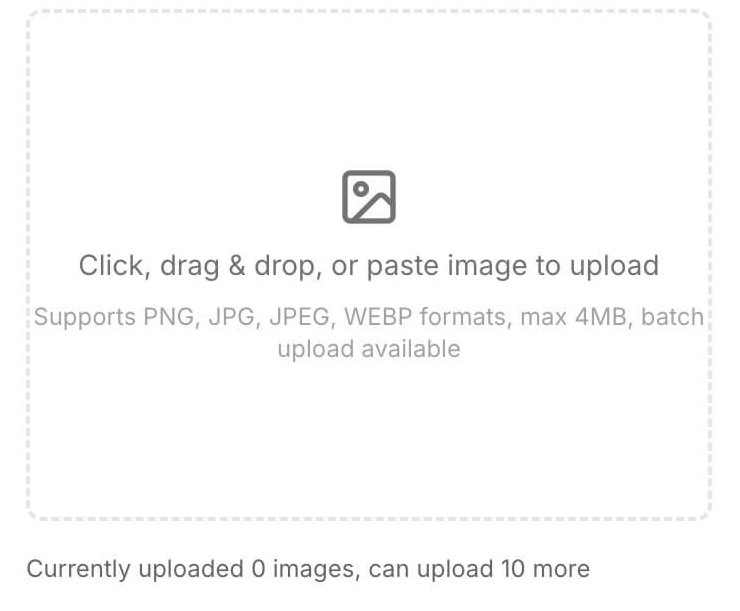
2단계: 매개변수 설정
이미지를 업로드한 후에는 생성 설정을 조정할 수 있습니다. 단일 이미지의 경우 1개, 3개 또는 5개의 서로 다른 프롬프트 중에서 선택하세요. 일괄 처리 시에는 각 이미지마다 고유한 프롬프트가 생성됩니다. 원하는 언어와 스타일에 맞는 모델을 선택해보세요.
참고: 인터페이스는 사용 기기에 맞춰 자동으로 최적화됩니다
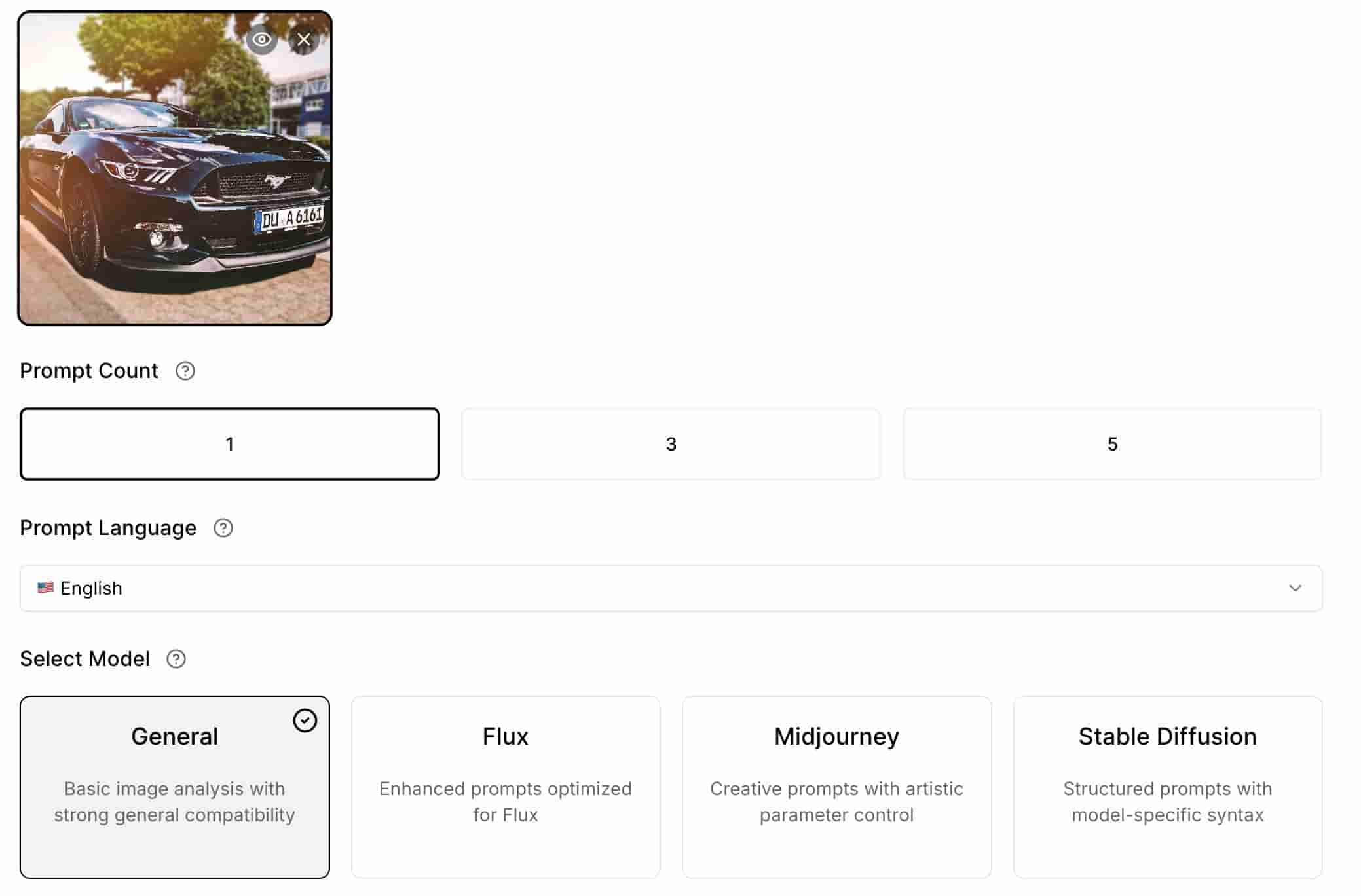
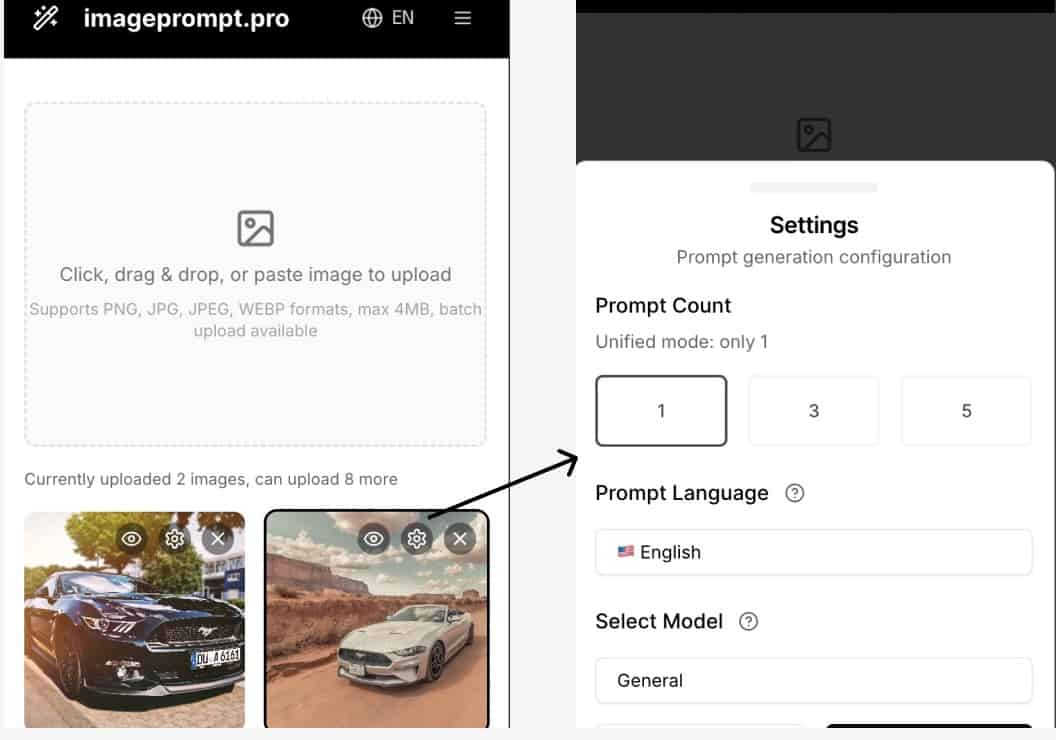
통합 설정 모드
여러 이미지를 처리하시나요? 통합 설정을 활성화하면 모든 이미지에 동일한 언어와 모델을 적용할 수 있어 일관성을 유지하고 시간도 절약할 수 있습니다.
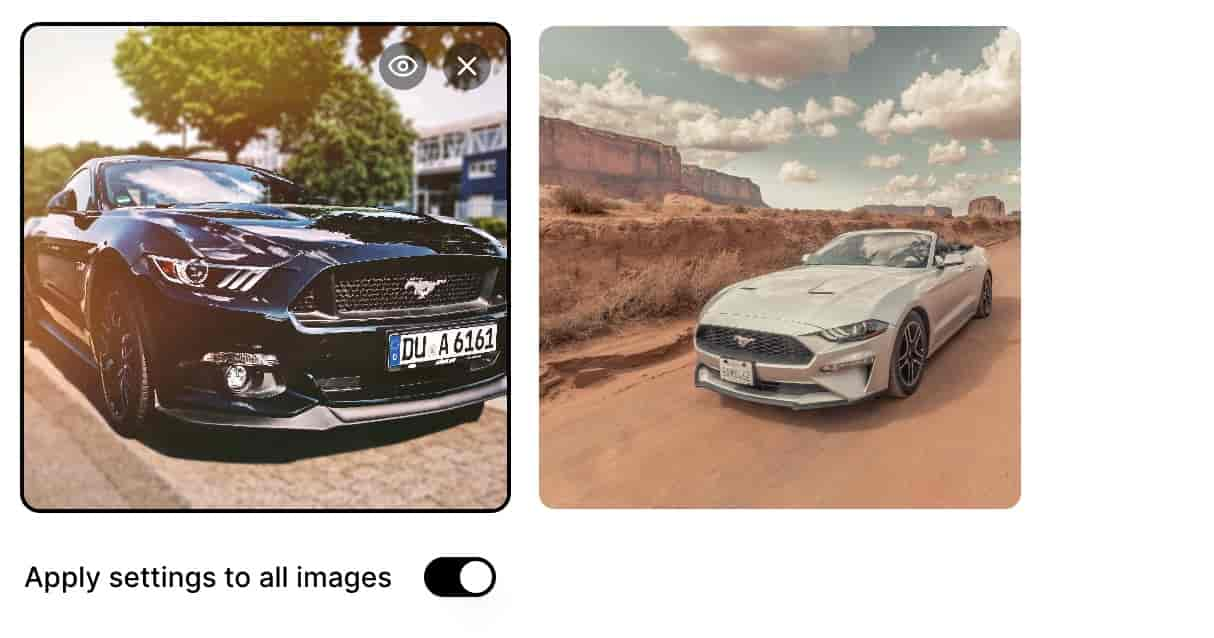
3단계: 프롬프트 생성
준비되셨나요? '생성하기' 버튼을 클릭하면 마법 같은 일이 시작됩니다. 시스템이 설정하신 기준에 따라 이미지를 세심하게 분석하고, 순식간에 주제, 예술 스타일, 세부 디테일이 포함된 상세한 설명을 받아보실 수 있습니다.
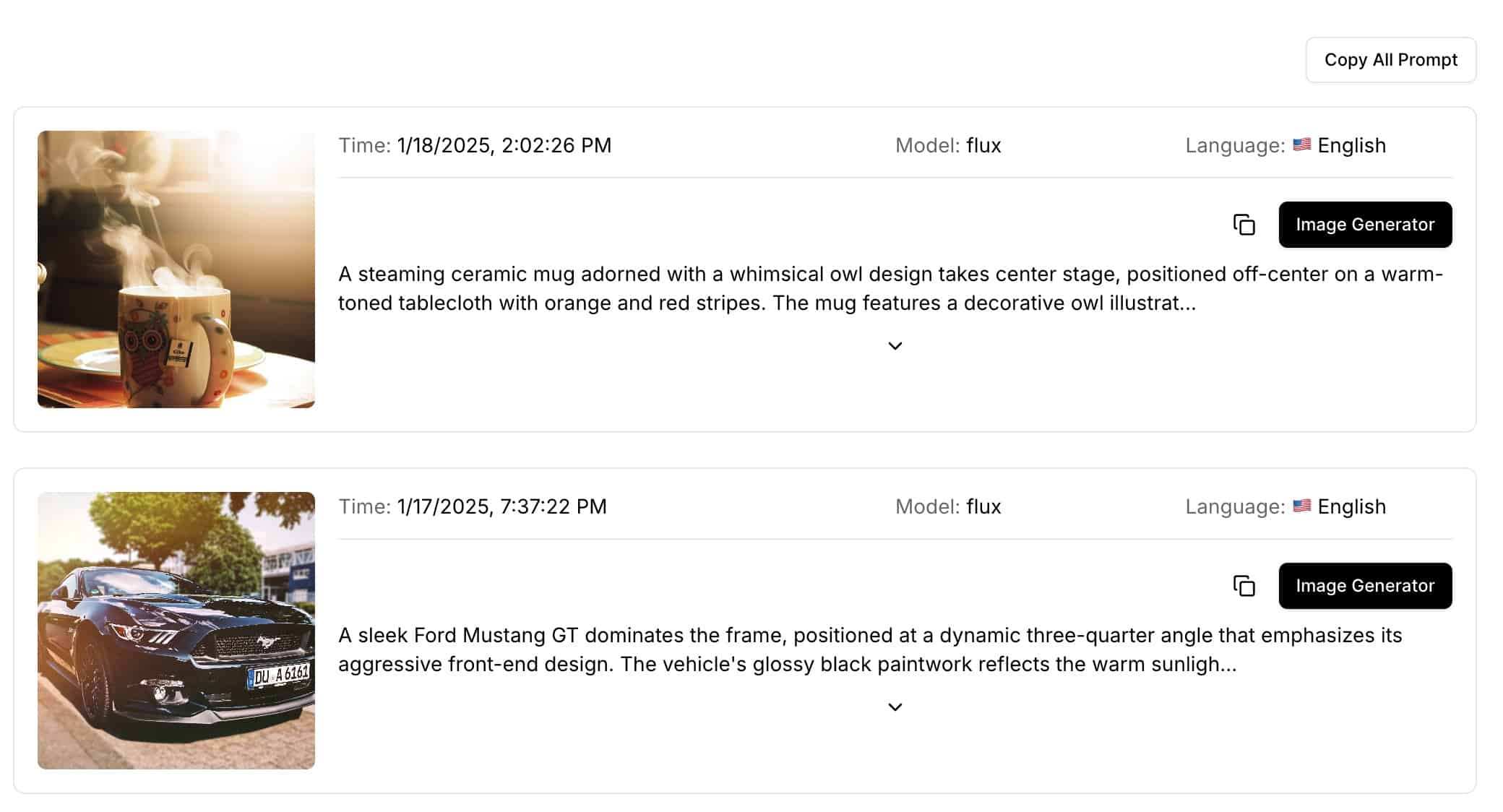
이 세 가지 간단한 단계를 통해 어떤 이미지든 정확하고 창의적인 프롬프트로 변환할 수 있습니다. 단일 이미지 처리든 일괄 처리든, 저희 도구는 여러분의 필요에 완벽하게 맞춰집니다. 지금 바로 시작하여 이 도구가 여러분의 창작 과정을 어떻게 풍성하게 만들어주는지 경험해보세요!